有时候我们会将一些其他重要的文件转换成PDF文件,完成这一个操作我们可以用迅捷PDF虚拟打印机完成,那么迅捷PDF虚拟打印机怎么用可以将文件转PDF?其实比较简单,接下来就来告诉大家如何使用迅捷PDF虚拟打印机将文件转换成PDF文件。
1、首先需要将新版本的迅捷PDF虚拟打印机下载到电脑上,然后运行这款软件,打开软件界面之后,需要点击界面的“配置设定”选项,对软件的格式进行设置。
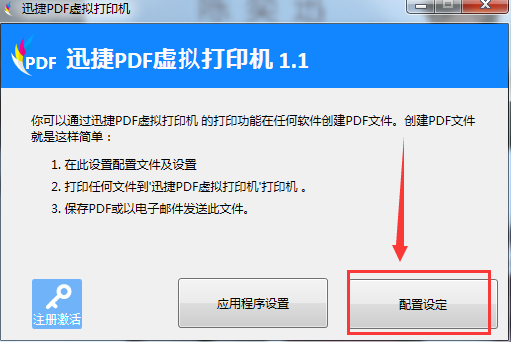
2、打开设置界面后,需要点击软件界面左侧的“保存”选项,然后点击“选取默认的文件格式”选项,将默认的文件格式更改为PDF文件格式。
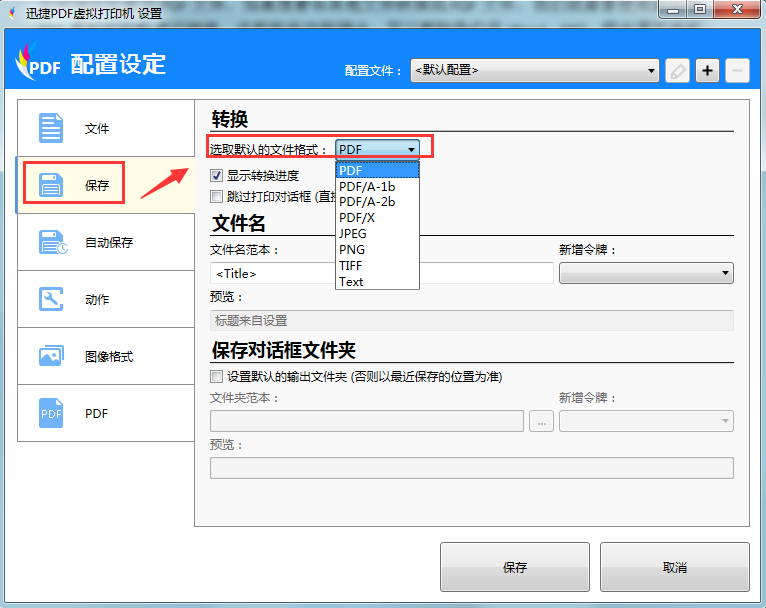
3、文件默认格式设置完成之后,点击“保存”按钮,对设置进行保存。
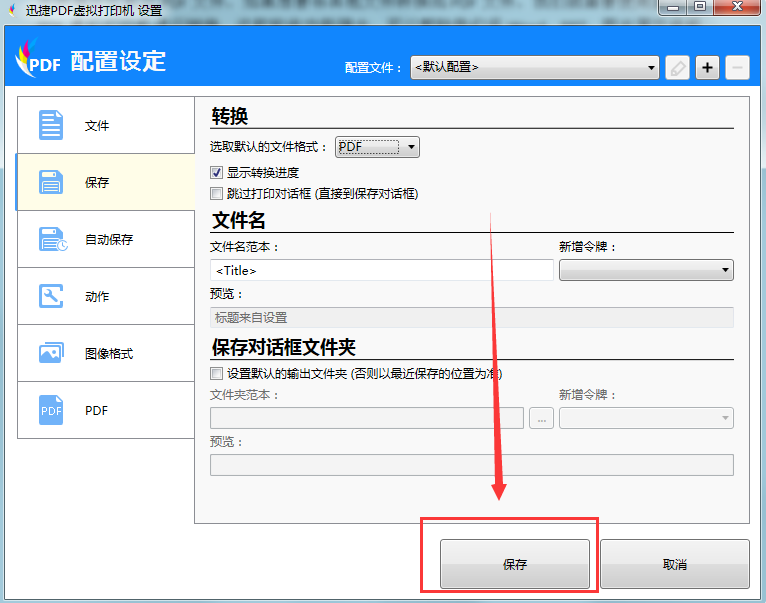
4、接下来打开需要转换的文件,然后点击打印“选项”,打开打印界面,在界面当中选择“迅捷PDF虚拟打印机”,再点击“确定”选项,就可以成功的将文件打印成PDF文件。
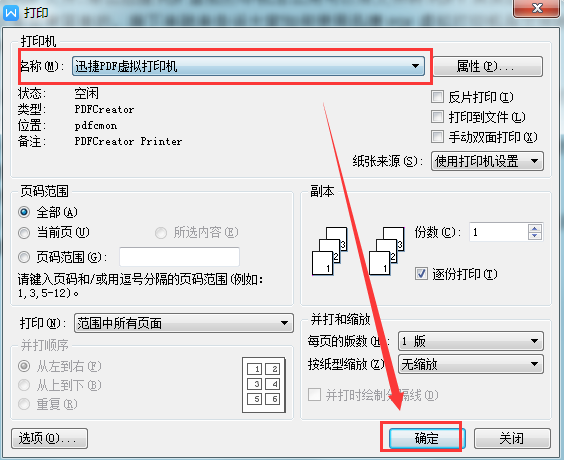
需要按照上述方法进行操作,就可以将文件转换成PDF文件,因此以后大家想要将文件转换成PDF文件时,就可以使用这款迅捷PDF虚拟打印机进行转换。下面是将Excel转换成PDF的方法【PDF虚拟打印机怎么把Excel转换成PDF】
